最近有用户反馈,在重装系统后电脑的cpu风扇持续高速运转,产生较大噪音。如果排除了硬件故障的可能性,可以尝试以下方法来解决这一问题。下面一起来了解如何应对重装系统后风扇异常转动的情况。
解决电脑风扇持续高速转动的方法
1、同时按下键盘上的Win键和R键,打开“运行”对话框,输入control并按回车键进入控制面板。
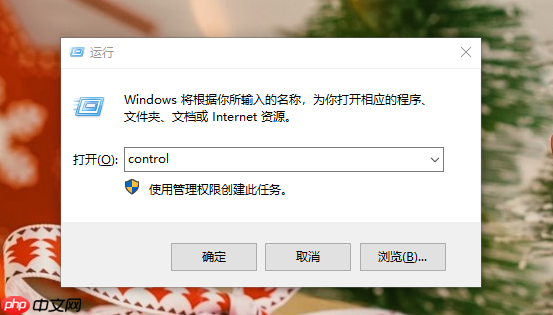
2、将控制面板的查看方式调整为“类别”,然后点击“硬件和声音”选项。
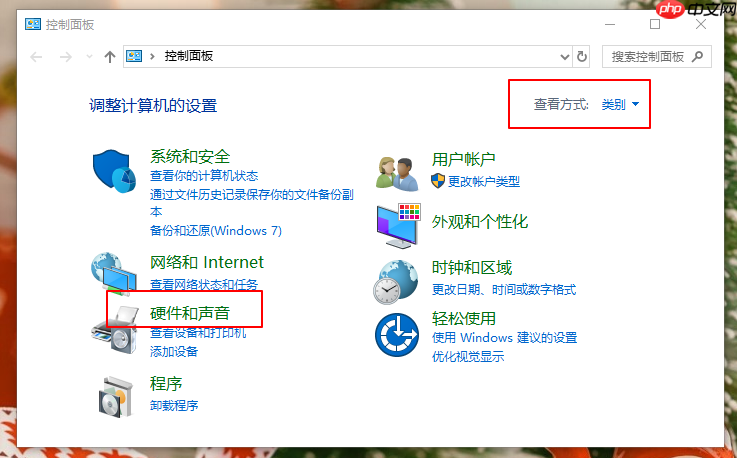
3、在“硬件和声音”界面中,选择“电源选项”。
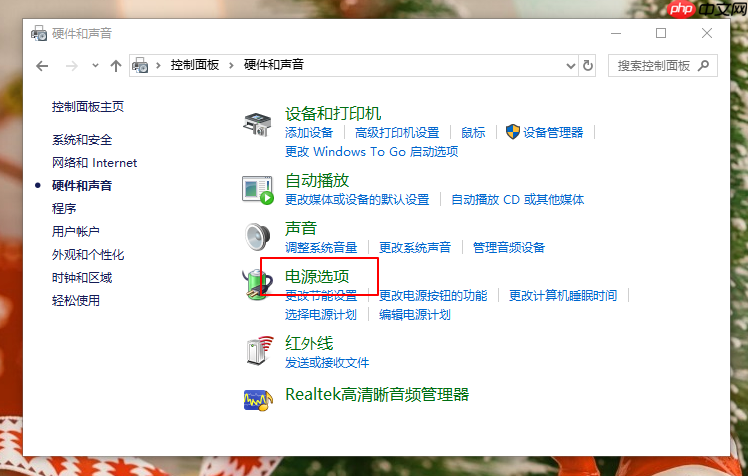
4、找到当前使用的电源计划(通常为“平衡(推荐)”),点击其右侧的“更改计划设置”。
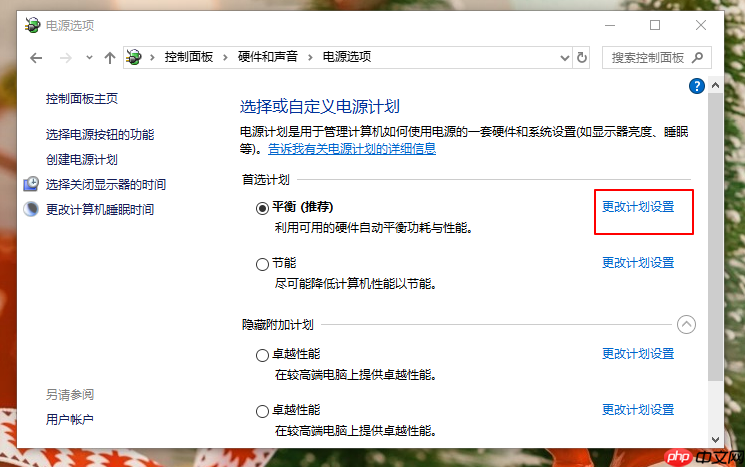
5、进入计划设置后,点击下方的“更改高级电源设置”。

6、弹出“高级电源设置”窗口后,展开“处理器电源管理”下的“系统散热方式”,分别将“使用电池”和“接通电源”两种状态下的选项都设置为“被动”,最后点击“确定”保存设置。
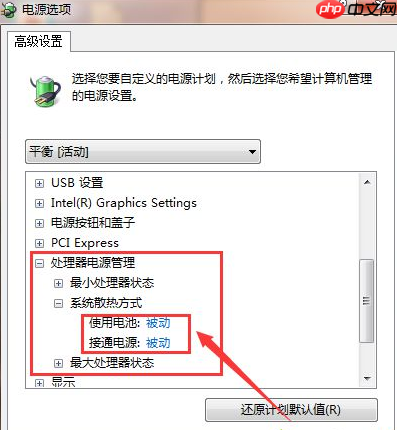
以上就是关于重装系统后风扇噪音大的解决办法,通过调整电源管理中的散热策略,可有效降低风扇转速。希望这些操作能帮助到遇到相同问题的用户。
以上就是电脑重装系统后风扇一直响怎么办?电脑风扇一直响处理方法的详细内容,更多请关注php中文网其它相关文章!

一键重装系统工具是一款专注装机小白用的一键电脑重装系统软件。支持一键重装win7、win10、win11电脑系统。在线装机,无需光驱U盘,无需电脑技术,有需要的小伙伴快来保存下载体验吧!




Copyright 2014-2025 https://www.php.cn/ All Rights Reserved | php.cn | 湘ICP备2023035733号